iPadでWordを無料で活用する方法をお探しですか?便利なiPadと強力な文書作成ツールであるWordを組み合わせれば、どこでも効率的に作業を進めることができます。しかし、無料版と有料版の違いや、どのバージョンが自分に最適なのかを知ることは重要です。
本記事では、iPadでWordを最大限に活用するための方法を徹底解説します。さらに、有料版のメリットや、無料で使える代替ソフトも紹介し、あなたのニーズに合った最適な選択をサポートします。ビジネスや学習でiPadを活用したい方は、ぜひ参考にしてください。
iPadでWordを無料で使う方法
iPadでWordを無料で利用する方法にはいくつかの選択肢があります。本記事では、アプリ版やブラウザ版、さらにOffice互換アプリの活用方法について詳しく解説します。
アプリ版「Microsoft Word」を利用する
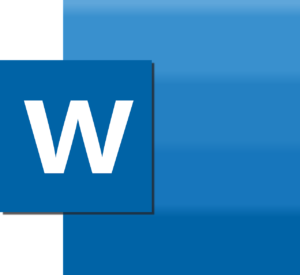
iPadでWordを無料で利用する方法として、アプリ版「Microsoft Word」の活用が挙げられます。このアプリは、基本的に無料でダウンロードでき、Microsoftアカウントを利用してサインインすることで、基本的な文書作成や編集が可能です。ただし、iPadの画面サイズが10.1インチ以下の場合のみ無料で利用できることが多く、それ以上の画面サイズのiPadでは一部の機能が制限されることがあります。
無償版では、高度な編集機能やオフラインでの使用などが制限される一方で、日常的な文書作成には十分です。これにより、iPadを持っているユーザーは、手軽にWordを使用し、さまざまな文書作成のニーズに応えることが可能です。
ブラウザ版「Microsoft 365 for the web」を利用する

iPadでWordを無料で使用するもう一つの方法は、「Microsoft 365 for the web」を利用することです。このサービスはインターネット接続があれば、SafariやChromeなどのブラウザから直接アクセスでき、インストール不要でWordを使用することが可能です。
無料で利用できる機能は、基本的な文書作成や編集に十分なものですが、有料版と比べるとフォントの種類やスタイル機能が限られています。とはいえ、クラウド上での保存や他デバイスとの同期も問題なく行えるため、手軽に利用したい方におすすめです。
Office互換アプリを活用する

iPadでWordを無料で使用するには、Office互換アプリを利用する方法があります。例えば、Googleが提供する「Googleドキュメント」や、OpenOffice、LibreOfficeなどが挙げられます。これらのアプリは無料でダウンロードでき、基本的なWordファイルの作成や編集が可能です。
特にGoogleドキュメントは、リアルタイムでの共同編集機能や、クラウドへの自動保存機能が充実しており、インターネット接続があれば場所を問わず利用できます。ただし、高度なフォーマットや特定の機能には制限がある場合がありますので、注意が必要です。
無料版の制限と注意点

ここでは、iPadでのMicrosoft Word無料版の使用に関する制約と気をつけるべきポイントを説明します。無料版では、ファイルの編集や閲覧機能は提供されていますが、より高度な編集機能やテンプレートの使用が制限されることが一般的です。
また、オフラインでの利用が制限されているため、安定したインターネット接続が必要です。さらに、ストレージ容量の制限や広告の表示がある場合もあるので注意が必要です。これらの制限を理解した上で、自分のニーズに合った活用法を見つけることが重要です。
無料版のメリットとデメリット

無料版のMicrosoft WordをiPadで利用する際の最大のメリットは、コストをかけずに基本的な文書作成ができる点です。特に学生や一時的にWordを使いたい人にとっては、無料でアクセスできるのは大きな利点です。
しかし、無料版には制限もあります。たとえば、高度なフォーマット機能やコラボレーション機能が利用できないことが多く、またインターネット接続が必要な場面もあります。これにより、オフライン作業やビジネス用途には不向きです。したがって、無料版は基本的な機能を試したいユーザーには適していますが、高度な機能が必要な場合は、有料版の検討が必要です。
有料版Wordのメリットと利用方法
有料版Wordには、無料版にはない多くの便利な機能が搭載されています。本記事では、有料版の特徴や利便性、プロ仕様の編集機能、共同編集とリアルタイム作業の強化、さらにはオフライン利用の利点について詳しく解説します。
有料版の特徴と利便性

有料版のWordは、個人利用やビジネス利用において幅広い機能を提供します。例えば、クラウドストレージ容量の拡張により、最大1TBまでのファイルを保存でき、どこからでもアクセス可能です。また、有料版では最新の機能アップデートが常に利用可能で、文書の編集やデザインの幅が広がります。
さらに、高度な校正ツールはプロ仕様のドキュメント作成をサポートし、文章の質を向上させます。このような機能は、無料版にはない利便性を提供し、効率的な作業を可能にします。
プロ仕様の編集機能

有料版Wordは、プロフェッショナルのニーズに応える高度な編集機能を提供します。特に、「変更履歴機能」や「コメント機能」は、複数のユーザーが関与する編集作業で非常に有用です。これにより、各編集の履歴を正確に追跡し、効率的なフィードバックのやり取りが可能となります。
さらに、Wordはさまざまなフォーマットオプションを備えており、高度なレイアウトやスタイルの適用が簡単です。また、1,000以上のテンプレートが利用可能で、プロフェッショナルな文書の迅速な作成をサポートします。これらの機能により、プレゼンテーション資料から詳細な報告書まで、さまざまなドキュメントを作成する際に、質の高い結果を得ることができます。
共同編集とリアルタイム作業の強化

有料版のWordでは、共同編集とリアルタイムでの作業効率が大幅に向上します。最大で300人までのユーザーが同時にドキュメントを編集でき、編集履歴や変更箇所が瞬時に反映されます。これにより、チームでのプロジェクト作業がスムーズに進行し、意思疎通のタイムラグを大幅に削減します。
また、@メンション機能を用いることで、特定のメンバーに直接フィードバックを送信することが可能です。これにより、修正点や意見交換がより迅速に行われ、プロジェクトの完成度を高めることができます。特に遠隔地からの参加が多いチームにとって、この機能は重要な助けとなります。
オフラインでの利用とその利点

有料版Wordはオフラインでもフル機能を活用できるため、インターネット接続が不安定な環境でも安定して作業を続けられます。例えば、飛行機内や地下鉄などでも、ネットワークを気にせずにドキュメントの閲覧や編集が可能です。
さらに、オフラインでの編集内容は自動的に同期され、オンライン接続時にクラウドに反映されるため、データの損失を防げます。このように、さまざまな場面で作業効率を維持できることが、オフライン利用の大きな利点です。
有料版のデメリットと注意点

有料版Wordのデメリットとして、最も顕著なのはコスト面です。月額で約1,000円から1,500円程度のサブスクリプション料金が発生し、長期間利用する場合は費用が積み重なります。また、最新の機能やセキュリティアップデートを受け取るためにはインターネット接続が必要であり、オフラインで使用する際にも一部の機能に制限がかかることがあります。
さらに、初心者には使いこなすまでに時間がかかる場合があるため、学習コストも無視できません。これらを踏まえると、使用頻度や目的に応じた慎重な選択が必要です。
iPadでWordを使う際のポイントと活用法
iPadでのWord活用には、基本操作や便利な機能を理解することが重要です。ここでは、ファイルの管理方法や作業効率を上げるためのヒント、サイズによる利用制限について詳しく紹介します。
基本操作と便利な機能の紹介

iPadでMicrosoft Wordを使用する際の基本操作は、直感的で簡単です。まず、App StoreからWordアプリをダウンロードし、Microsoftアカウントでサインインします。基本的な文書作成機能は無料で利用可能です。タッチ操作を活用し、テキストの選択やカーソル移動がスムーズにできるのが特徴です。
また、無料版でもフォントやスタイルの変更、簡単な表の挿入が可能です。さらに、「読み取りモード」では、快適にドキュメントを閲覧できます。有料版にアップグレードすると、「校閲」タブの高度な機能やカスタムテンプレートも使用可能となり、より多機能に活用できます。
ファイルの保存・共有方法
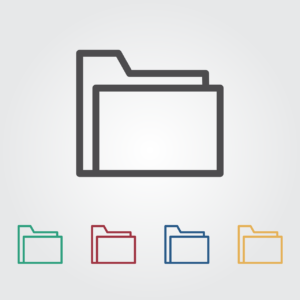
iPadでWordを使用する際、ファイルの保存と共有は作業効率を左右する重要なポイントです。まず、iPad版のWordではOneDriveを活用することでクラウドにファイルを自動保存できます。これによりデバイス間でのアクセスが容易になり、作業を中断することなく続けられます。
また、メールや共有リンクを使ってファイルを簡単に他のユーザーと共有することが可能です。特に、共同編集が可能なため、複数人での作業がスムーズに進みます。共有リンクの有効期限設定やパスワード保護によりセキュリティも確保できます。これらの機能を活用すれば、iPadでも効率よくWordを使用することができます。
作業効率を上げるためのヒント

iPadでのWord作業を効率化するためには、ショートカットキーの活用が不可欠です。外付けのキーボードを接続することで、Ctrl+CやCtrl+Vなどの基本的なショートカットが使用でき、コピーや貼り付けの時間を大幅に短縮できます。
また、テンプレートの活用も重要です。Wordでは、あらかじめ用意されたテンプレートを利用することで、ドキュメント作成時間を最大30%削減可能です。さらに、クラウドストレージを使用することで、どこでも作業を続行できる環境を整えておくと、移動中でもスムーズに作業が進行できます。これらの工夫により、より効率的にWordを使用することができます。
iPadのサイズによる利用制限
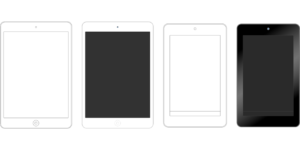
iPadでMicrosoft Wordを利用する際、デバイスのサイズによって利用可能な機能が異なることをご存知でしょうか。特に、スクリーンサイズが10.1インチ以下のiPadでは、Wordを無料で基本的な編集機能とともに使用することが可能です。これは、多くの利用者にとって魅力的なポイントです。
しかし、10.1インチを超えるiPad Proなどの大型デバイスでは、追加の編集機能を利用するためにMicrosoft 365の有料サブスクリプションが必要となります。この制限は、Wordの全機能を駆使してプロフェッショナルなドキュメントを制作したい場合、特に注意が必要です。適切なデバイスを選ぶことで、自身のニーズに合った編集体験を実現できるでしょう。
まとめ
この記事では、iPadでWordを無料で利用する方法と、有料版のメリットを詳しく解説しました。iPadとWordを組み合わせることで、どこでも効率的に作業を進めることが可能です。無料版と有料版の違いを理解することで、自分に最適な選択ができます。
また、無料で使える代替ソフトも紹介し、あなたのニーズに合った最適なツールを見つけるお手伝いをします。ビジネスや学習においてiPadを最大限に活用したい方は、ぜひこの記事を参考にして、最適なWord活用法を見つけてください。
この記事を通じて、iPadでの文書作成がより便利で効果的になることを願っています。